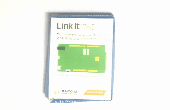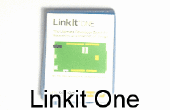Stap 11: Het ROS-netwerk configureren

Nu kopiëren en plakken in de terminal
sudo ad rem-worden installeren chrony
En kopieer en plak in terminal
sudo ntpdate ntp.ubuntu.com
We gaan ook setup openssh. Handig als in de toekomst u wilt gebruik maken van de terminal van één computer vanaf een andere.
Kopieer en plak in terminal
sudo ad rem-worden installeren openssh-server
Deze vervolgstappen zijn van de ROS wiki zo goed en hebben vereenvoudigd. Dus als je problemen verwijzen wij u naar die pagina voor hulp en een volledige gids hebt. Ook is dit een mooie tutorial die ik vond op het onderwerp.
ROS/Network wiki - http://www.ros.org/wiki/ROS/NetworkSetup
Handleiding - http://nootrix.com/2012/06/ros-networking/
Laat nu aan de slag. Het eerste wat willen we is beide computers verbinding te maken met het wifi-router en dan Ontdek hun IP-adressen. Klik met de linkermuisknop uw wifi-pictogram op uw statusbar gelegen in de buurt van de bovenkant van het scherm. Klik vervolgens rechts op verbindingsgegevens, u moet zien venster Label verbindingsgegevens
Het nummer dat u zoekt is IP-adres. Deze aantallen Noteer voor beide machines.
Daarna is te bewerken van een bestand dat computers aangesloten op een netwerk herkent. Kopieer en plak dit in de terminal van de eerste computer
sudo gedit/etc/hosts
U moet worden gevraagd voor het invoeren van uw wachtwoord. Na het passeren van de veiligheidscontrole. Het venster van de redacteur van de tekst zal tonen en u wilt kopiëren en plakken van de IP- en computer naam van computer2 (voorbeeld--192.168.1.3 computer2) in het bestand en sla het op. En het zelfde ding aan computer2 te doen door de totaalcijfers computer1 van IP- en naam (voorbeeld--192.168.1.4 computer1).
U kunt controleren of dat de dingen succesvol waren door pingen van zowel computer-vorm elkaar. Kopieer en plak in computer1
ping (input computer2 de naam hier)
En hetzelfde geldt voor computer2. Kopiëren en plakken
ping (input computer1 de naam hier)
Als dingen goed gaan zie je iets als
PING computer1 (192.168.1.4): 56 gegevensbytes
64 bytes van 192.168.1.4: icmp_seq \u003d 0 ttl = 63 tijd = 1,868 ms
64 bytes van 192.168.1.4: icmp_seq \u003d 1 ttl = 63 tijd = 2.677 ms
64 bytes van 192.168.1.4: icmp_seq \u003d 2 ttl = 63 tijd = van 1.659 ms
Als er iets is mis ik suggereren checking u IP-adressen opnieuw en controleer of bent u nog steeds verbonden met uw wifi-netwerk.
De volgende stap gaat exporteren de hostnamen in bash bestanden van beide machines zodat ROS meesters elkaar kunnen herkennen.
** Opmerking dat in mijn configuratie mijn computer1-Turtlebot (ROBOT) - is de meester en computer2-Workstation(desktop) - de Host.* is *
Dus in de terminal van de computer1 kopiëren en plakken
gedit ~/.bashrc
Nogmaals de teksteditor wordt weergegeven en u zal kopiëren en plak deze in de buurt van de onderkant van het bestand. Maar de ingang het IP van uw Robot in plaats van degene die ik heb hieronder voor zowel de MASTER en de HOSTNAAM.
ROS_MASTER_URI = http://192.168.1.4:11311
ROS_HOSTNAME = http://192.168.1.
Nu op computer2 de stappen zijn identiek maar in plaats van de HOSTNAAM van IP u gaat gebruiken het IP van computer2 en MASTER IP is gonna be de Robots IP. Kopiëren en plakken
ROS_MASTER_URI = http://192.168.1.4:11311
ROS_HOSTNAME = http://192.168.1.3
Dus in principe op de MASTER computer bash bestand eigen IP gebruiken voor beide lijnen. En op de hostcomputer input u ook de MASTERS-IP op de eerste regel maar op de tweede lijn ingang van de Host machine IP.
ROBOT MASTER =
DESKTOP = HOST